Ошибка «Диск защищен от записи» для съемных дисков
Мы все используем съемные диски в Windows . Что ж(Well) , иногда вы можете столкнуться с такими ошибками с этими съемными дисками, которые могут заставить вас поверить, что диск неисправен и его вообще нельзя использовать. Сегодня в этой статье мы обсудим такой сценарий, с которым я недавно столкнулся с USB - накопителем(Drive) . На самом деле, всякий раз, когда я подключаю этот диск и выполняю какие-либо операции с этим диском, возникает следующая ошибка:
Диск защищен от записи. Снимите защиту от записи или используйте другой диск.
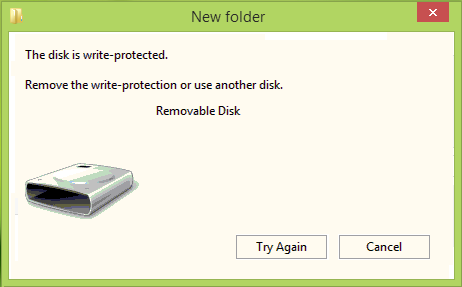
Очевидно, что кнопка « Попробовать еще раз(Try again) » , показанная в приведенном выше окне ошибки, не делает ничего существенного для устранения проблемы. Из-за этого вы можете почувствовать, что диск непригоден для использования, и вам следует выбросить его в мусорное ведро. Но ждать! Если вы действительно собираетесь это сделать, почему бы не попробовать сделать этот диск снова доступным для записи. Вот два исправления, которые вы можете попробовать, чтобы ваш USB - накопитель снова заработал:
Исправить ошибку « Диск защищен от записи» в (Disk)Windows
ИСПРАВЛЕНИЕ 1
1. Сначала создайте точку восстановления системы, а затем нажмите комбинацию клавиш Windows Key + R , введите put regedit в диалоговом окне « Выполнить » и нажмите (Run)Enter , чтобы открыть редактор реестра.
( Registry Editor.)

2. На левой панели перейдите сюда:
HKEY_LOCAL_MACHINE\SYSTEM\CurrentControlSet\Control
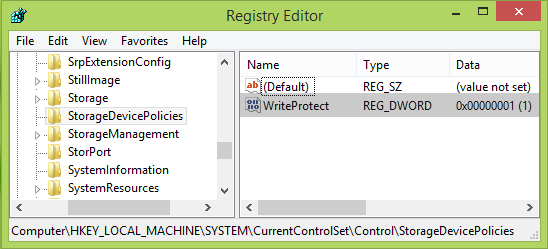
3. На левой панели этого места щелкните правой кнопкой мыши(right-click Control) клавишу Control и выберите New -> Key . Назовите новый подраздел, созданный таким образом, как StorageDevicePolicies . Теперь перейдите на правую панель этого подраздела, т. е . StorageDevicePolicies , щелкните правой кнопкой мыши и выберите New -> DWORD Value . Назовите вновь созданный DWORD как WriteProtect . В некоторых случаях вы можете обнаружить, что этот параметр DWORD(DWORD) в подразделе уже существует, а параметру DWORD присвоено значение (Value)1 . Дважды щелкните DWORD , чтобы изменить егоДанные значения(Value data) :
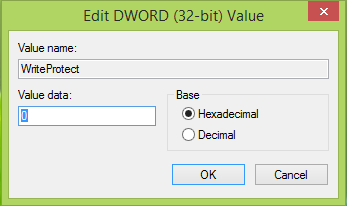
4. В показанном выше поле измените значение данных(Value data) на 0 с 1. Нажмите OK . Закройте редактор реестра(Registry Editor) и проверьте, решена ли проблема, в противном случае попробуйте ИСПРАВЛЕНИЕ 2(FIX 2) , упомянутое ниже.
Удалить(Remove) : сообщение «Носитель защищен от записи»(Media is Write Protected) .
ИСПРАВЛЕНИЕ 2
1. Откройте административную командную строку(administrative Command Prompt) .
2. Введите эти команды одну за другой и нажимайте клавишу Enter после каждой:
diskpart list disk select disk # attributes disk clear readonly
(# – это номер USB - накопителя, с которым вы получаете сообщение об ошибке и который подключен, см. снимок экрана ниже)
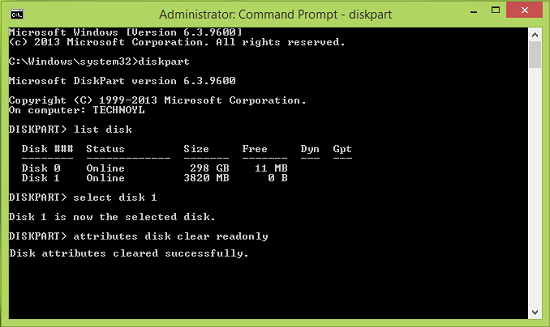
Теперь вы можете закрыть командную строку(Command Prompt) , повторно подключить USB - накопитель и проверить, решена ли проблема. Если диск по-прежнему показывает ту же ошибку, возможно, чипсет этого диска неисправен.
Если это вам не поможет, вы можете посмотреть этот пост, в котором даны дополнительные советы о том, как снять защиту от записи(remove the Write Protection) на диске(Disk) . Если ваши данные на диске имеют первостепенное значение, вам может потребоваться консультация специалиста по восстановлению данных.
Установите этот флажок, если вам нужно защитить USB-накопители от записи(Write protect USB flash drives) в Windows 11/10/8/7.
Hope this helps!
Related posts
USB drive Не появляется в этом ПК, но видимым в Disk Management
VirtualBox не удалось зарегистрироваться и открыть файл Hard Disk image
Windows Modules Installer Worker High CPU & Disk Usage в Windows 10
Disk structure поврежден и не читается в Windows 10
Вам нужно отформатировать диск в диске, прежде чем вы сможете использовать его
Как исправить Hard Disk 1 Quick 303 и Full 305 Ошибки
Fix System и сжатый Memory High CPU, Ram, Disk Usage
Программное обеспечение Best Hard Drive encryption для Windows 10
Remove предыдущий Windows Установки после обновления Windows 10
HD Tune, жесткий disk performance, бенчмаркинг, information software
Как надежно и безопасно утилизировать старые компьютеры
CCleaner 5 Review: удалить файлы PC junk и очистить disk space
Disk Drill для Windows: Recover случайно удаленные файлы
Внешний жесткий drive inaccessible? Format или запустить Check Disk с использованием CMD
Как просмотреть Program and App Sizes в Windows 10
USB Disk Ejector позволяет быстро удалить устройства USB в Windows 10
Add или удалить Hardware tab в Drive Properties в Windows 10
Comet (Managed Disk Cleanup): альтернатива Windows Disk Cleanup Tool
Почему мой жесткий disk fail or crash так быстро и без видимой причины?
Make Disk Cleanup Tool Удалить все временные файлы в Windows10
